Η τελευταία MacOS Sierra έχει σίγουρα έφερε πολλά για τους επιτραπέζιους Mac και φορητούς υπολογιστές. Όποιος έχει ένα Mac που έγινε ή μετά το 2008 μπορούν τώρα να κατεβάσετε και να εγκαταστήσετε την τελευταία MacOS. Ένα από τα μεγαλύτερα θέλγητρα αυτού του λειτουργικού συστήματος είναι ότι η Siri είναι τώρα διαθέσιμο στο Mac, καθώς και. Με Siri στην επιφάνεια εργασίας, μπορείτε να αναζητήσετε οποιοδήποτε αρχείο στο σκληρό σας δίσκο, απλά λέγοντας το όνομά του. Εκτός από αυτό, Siri κάνει ό, τι άλλο too- δεξιά από το τρέξιμο μια αναζήτηση στο Google για να παίζει την αγαπημένη σας μουσική και πολλά άλλα.
Αυτό το MacOS μπορεί επίσης συγχρονίζονται με το Apple Watch, η οποία σας επιτρέπει να ξεκλειδώσετε το Mac σας αμέσως μόλις είναι κοντά σε αυτό. Με απρόσκοπτη συγχρονισμό σε όλες τις συσκευές της Apple, υπάρχει μικρή ότι το MacOS Σιέρα αφήνει τη φαντασία. Όλα αυτά τα χαρακτηριστικά είναι σίγουρο ότι θα κάνει ο καθένας θέλει το πιο πρόσφατο MacOS Sierra. Ας πάμε μπροστά και να δούμε για το πώς μπορείτε να πάτε για την αναβάθμιση σε αυτό.
Πριν ενημερώσετε για MacOS Sierra
Πριν από την ενημέρωση του Mac σας για Sierra, είναι σημαντικό να κάνετε backup σκληρό σας δίσκο. Ενώ οι υπολογιστές Mac και λειτουργικά συστήματα τους είναι πολύ σταθερό, δημιουργία αντιγράφων ασφαλείας πριν από την ενημέρωση που είναι ένα προληπτικό μέτρο που πρέπει να λάβει σε περίπτωση που κάτι συμβεί. Για τη δημιουργία αντιγράφων ασφαλείας και την επαναφορά του Mac σας, η καλύτερη επιλογή είναι το Time Machine. Αυτό το εργαλείο, το οποίο είναι προεγκατεστημένο στο Mac OS, μπορεί να χρησιμοποιηθεί για να δημιουργήσετε αντίγραφα ασφαλείας των δεδομένων σας σε έναν εξωτερικό σκληρό δίσκο . Μπορείτε ακόμη να χρησιμοποιήσετε το iCloud για την αποθήκευση των φωτογραφιών σας, μουσική και άλλα δεδομένα ως εφεδρική.
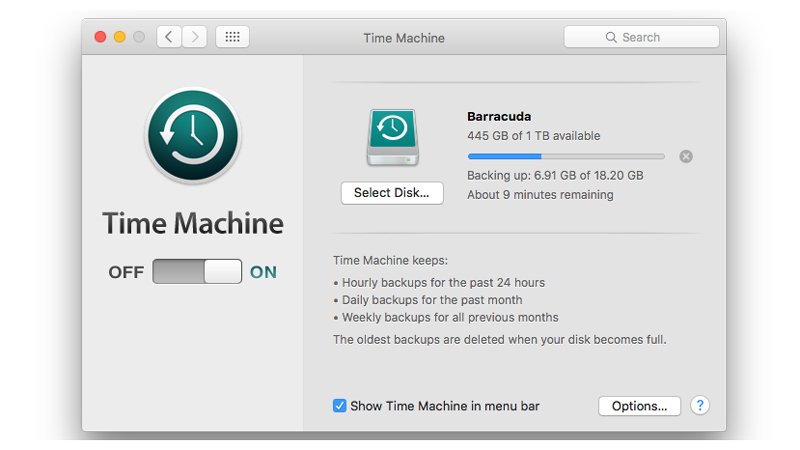
Θα χρειαστείτε τουλάχιστον 2GB μνήμης RAM, μαζί με τουλάχιστον 8,8 GB χώρο στο σκληρό σας δίσκο. Για να ελέγξετε τη λειτουργία του Mac σας, πληροφορίες αποθήκευσης, τη μνήμη και την έκδοση του λειτουργικού συστήματος, απλά πρέπει να πάτε στο μενού της Apple και κάντε κλικ στο «Σχετικά με αυτό το Mac». Θα χρειαστείτε τουλάχιστον OS X Lion v10.7 για να πάρει το Mac OS X Sierra.
Πώς να εγκαταστήσετε το MacOS Sierra
Τώρα που γνωρίζετε όλα τα καταπληκτικά πράγματα που το MacOS προσφέρει, και τι πρέπει να κάνετε πριν να πάρει αυτό, είναι καιρός να προχωρήσουμε σε πραγματικό θέμα. Πριν ξεκινήσετε την αναβάθμιση σε MacOS Sierra, θα πρέπει να έχετε Mac αντίγραφο ασφαλείας σας, όπως περιγράφεται παραπάνω. Θα χρειαστείτε επίσης το Apple ID σας καθώς και τον κωδικό πρόσβασης. Υπάρχουν 2 τρόποι για να πάει για να πάρει το MacOS Sierra- ένα είναι μια άμεση αναβάθμιση για όσους χρησιμοποιούν OSX Lion 10.7.5 ή νεότερη έκδοση. Ο άλλος τρόπος είναι για εκείνους που εκτελούν μια παλαιότερη έκδοση του OS X, όπως OS X Leopard ή OS X Snow Leopard.
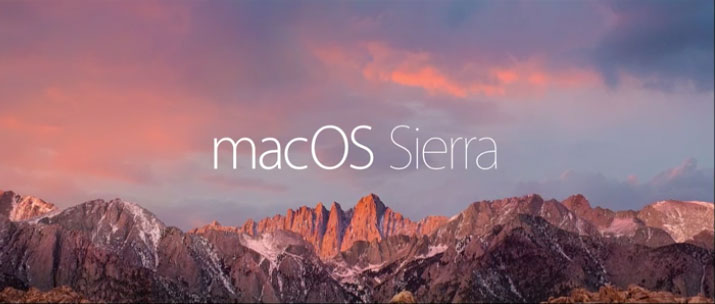
1. Αναβάθμιση από 10.7.5 ή νεότερη έκδοση
Επίσκεψη από το MacOS 10.7.5 ή νεότερη έκδοση είναι δωρεάν και πολύ εύκολο. Κατ 'αρχάς, θα πρέπει να πάτε στη σελίδα Mac OS Sierra στην ιστοσελίδα της Apple. Βεβαιωθείτε ότι ανοίγετε τη σελίδα του από το Mac σας που εκτελεί OS 10.7.5 ή νεότερη έκδοση. Μπορείτε επίσης να πάτε στο εικονίδιο της Apple βρίσκεται στην αριστερή γωνία της επιφάνειας εργασίας, μεταβείτε στο App Store, και στη συνέχεια κάντε κλικ στο Προτεινόμενα για να πάρει την επιλογή MacOS Sierra.
Μόλις κάνετε κλικ στο κουμπί Λήψη, MacOS Sierra θα αρχίσετε να κατεβάζετε στον υπολογιστή σας. Το συνολικό μέγεθος του αυτό το στοιχείο λήψης είναι περίπου 5 GB, και μπορεί να διαρκέσει μία ώρα ή δύο, ανάλογα με τους διακομιστές της Apple, καθώς και την ταχύτητα της σύνδεσής σας στο Internet.
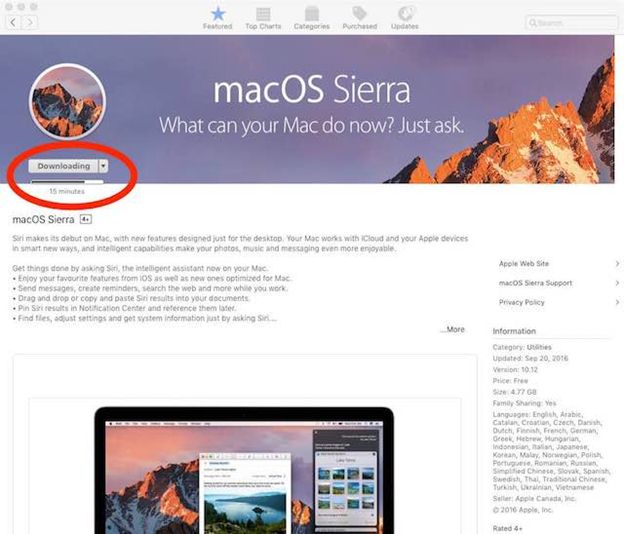
Όταν ολοκληρωθεί η λήψη, μπορείτε να ξεκινήσετε την εγκατάσταση. Κάντε κλικ στο κουμπί Συνέχεια στην οθόνη, και ακολουθήστε τα βήματα μπροστά. Από την οθόνη όπου θα σας ζητηθεί να επιλέξετε μια μονάδα δίσκου προορισμού, επιλέξτε Macintosh HD, το οποίο προεπιλογή σας στο σκληρό δίσκο. Επίσης, θα σας ζητηθεί για τους κωδικούς πρόσβασης σε αυτό το σημείο, οπότε βεβαιωθείτε ότι έχετε τα εύχρηστο.
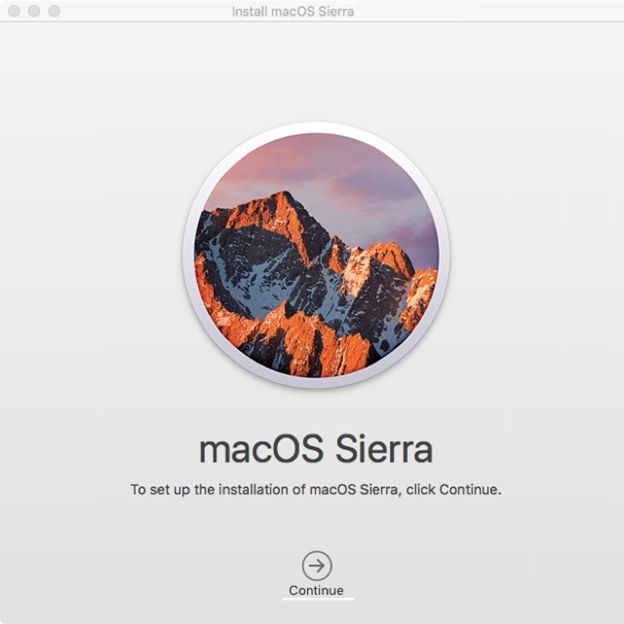
Το πρόγραμμα εγκατάστασης θα κάνει τα πάντα μόνη της. Το σύστημά σας ενδέχεται να κάνει επανεκκίνηση πολλές φορές κατά τη διάρκεια της εγκατάστασης. Είναι Μόλις γίνει αυτό, το Mac σας θα τρέχει σε MacOS Sierra. Μπορείτε να ελέγξετε αυτό στο πλαίσιο της «Σχετικά με αυτό το Mac» Tab. Από εδώ και στο εξής, μπορείτε να εισαγάγετε τα διαπιστευτήριά σας iCloud και το τσίμπημα του Mac για να πάρει τα πάντα σωστά. θα αναλάβει επίσης τη φροντίδα των λίγων εργασίες στο παρασκήνιο, κατά την οποία λειτουργεί σαν Mail ή Spotlight μπορεί να μην είναι τόσο γρήγορα όσο νωρίτερα. Απλά δώστε μερικά λεπτά για να αφήσουμε τη διαδικασία να συνάψει.
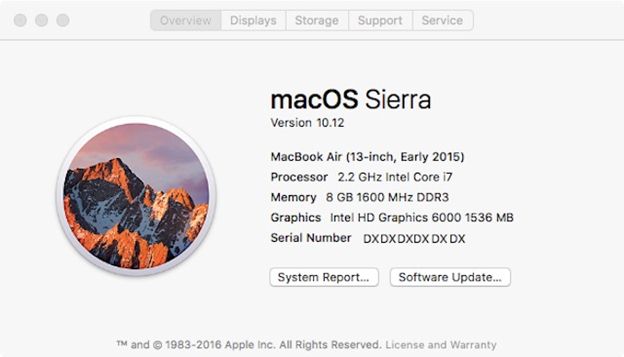
Σε περίπτωση που βγείτε από το πρόγραμμα εγκατάστασης και δεν συνεχιστεί, τότε μπορείτε να συνεχίσετε τη διαδικασία από το ίδιο σημείο πάρα πολύ. Θα βρείτε ένα αρχείο με το όνομα «εγκατάσταση MacOS Sierra» στο φάκελο ή Launchpad της εφαρμογής.
2. Ενημέρωση από μια παλαιότερη έκδοση
Σε περίπτωση που χρησιμοποιείτε μια παλαιότερη έκδοση του OSX, θα πρέπει πρώτα να ενημερώσετε σε μεταγενέστερο ένα. Για εκείνους που τρέχουν στο OS X Leopard σε ένα σύστημα που υποστηρίζει MacOS Sierra, το πρώτο πράγμα που έχετε να κάνετε είναι να ενημερώνει για την OS X Snow Leopard. Ωστόσο, η αναβάθμιση δεν θα είναι δωρεάν για σας-από τη στιγμή που θα πρέπει πρώτα να πληρώσει για να πάρει OS X 10.6.
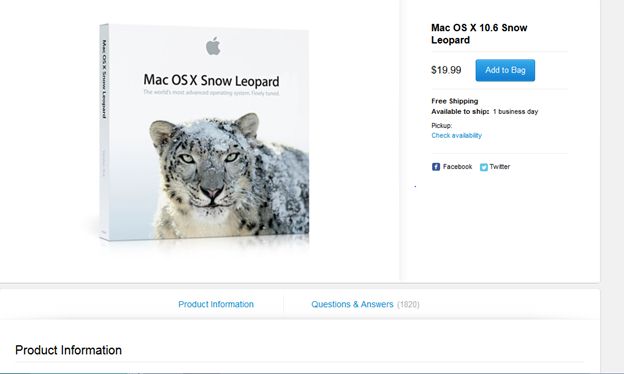
Μόλις έχετε αγοράσει και εγκαταστήσει το Mac OS X Snow Leopard, μπορείτε να ακολουθήσετε τα ίδια βήματα όπως τονίστηκε νωρίτερα για να πάρει το Mac OS Σιέρα στο σύστημά σας. Η αναβάθμιση δεν θα σας κοστίσει τίποτα από εδώ on-δεδομένου ότι το μόνο που πρέπει να πληρώσει για να πάρει το Mac OS X Snow Leopard. Εγκατάσταση Mac OS Σιέρα από αυτό το σημείο δεν θα υπάρχουν αγορές, όπως περιγράφεται στην μέθοδο νωρίτερα.
Αν έχετε ήδη αγοράσει ή κατεβάσει El Capitan, Μάβερικς ή οποιαδήποτε άλλη έκδοση του OS X, τότε θα είναι διαθέσιμα υπό την «Αγορά καρτέλα» στο κατάστημά σας.
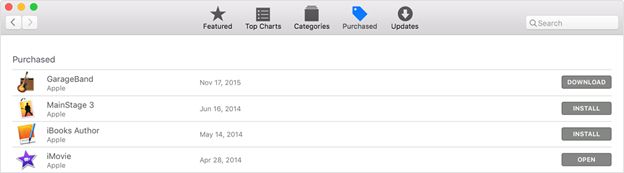
Έτσι, με αυτά τα βήματα, που σύντομα θα τρέχει το εκπληκτικό MacOS Σιέρα στο σύστημά σας. Σε περίπτωση που αντιμετωπίσετε τυχόν προβλήματα, υπάρχουν πολλά βήματα αντιμετώπισης προβλημάτων εδώ στην κοινότητα της Apple. Η όλη διαδικασία είναι αρκετά απλή, και εκτός από μερικά κλικ, δεν θα έχετε να κάνετε τίποτα άλλο. Απλά βεβαιωθείτε ότι έχετε αντίγραφο ασφαλείας του Mac σας πριν starting- και ο εγκαταστάτης MacOS Sierra θα φροντίσει για τα υπόλοιπα για εσάς!

- Επαναφορά χαμένων ή διαγραμμένων αρχείων, φωτογραφίες, ήχο, μουσική, μηνύματα ηλεκτρονικού ταχυδρομείου από οποιαδήποτε συσκευή αποθήκευσης αποτελεσματικά, με ασφάλεια και εντελώς.
- Υποστηρίζει την ανάκτηση δεδομένων από κάδο ανακύκλωσης, σκληρό δίσκο, κάρτα μνήμης, μονάδα flash, ψηφιακή φωτογραφική μηχανή και βιντεοκάμερες.
- Υποστηρίζει την ανάκτηση δεδομένων για την ξαφνική διαγραφή, τη μορφοποίηση, τη διαφθορά σκληρό δίσκο, την επίθεση ιών, διακοπή λειτουργίας του συστήματος κάτω από διαφορετικές συνθήκες.
- Προεπισκόπηση πριν από την ανάκτηση σας επιτρέπει να κάνετε μια επιλεκτική ανάκαμψη.
- Υποστηριζόμενα OS: Παράθυρα 10/8/7 / XP / Vista, Mac OS X (Mac OS X 10.6, 10.7 και 10.8, 10.9, 10.10 Yosemite, 10.10, 10.11 El Capitan, 10.12 Sierra) για iMac, MacBook, το Mac Pro κ.λπ.






